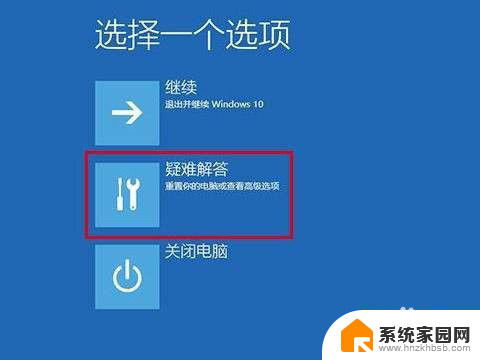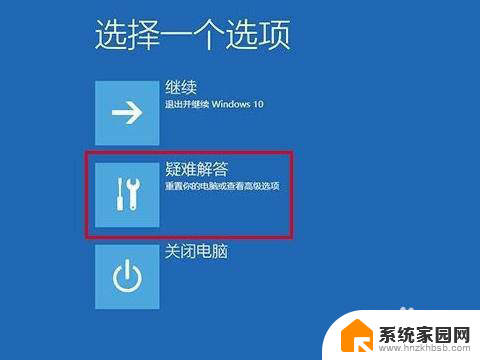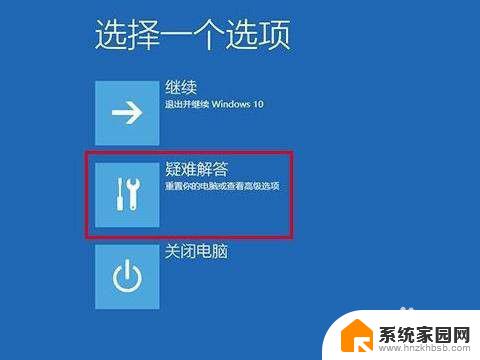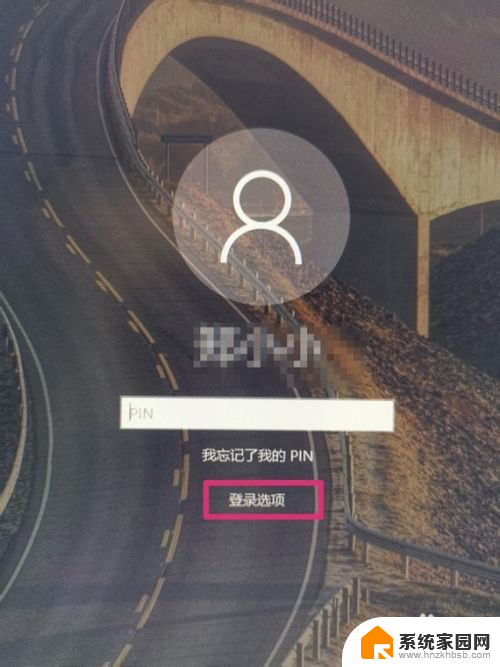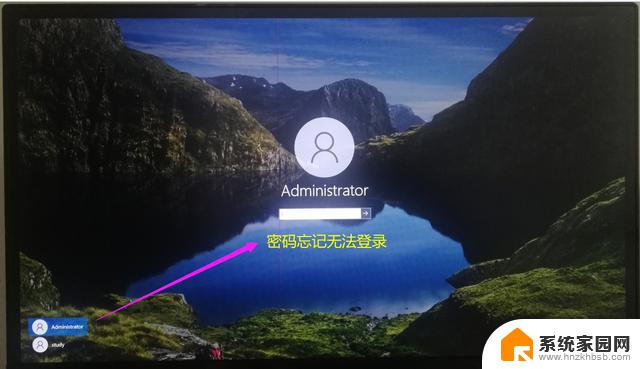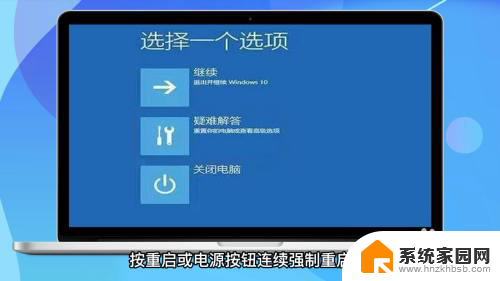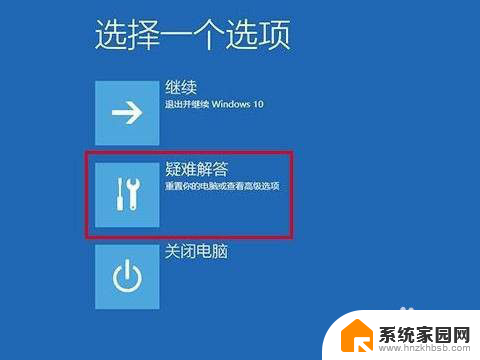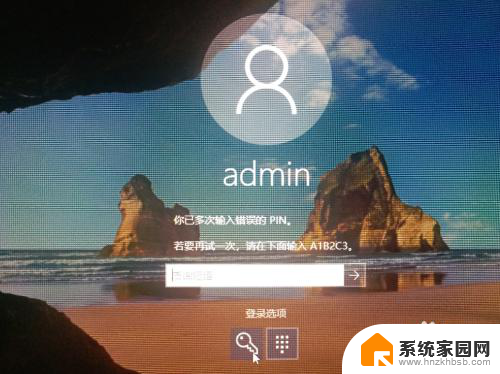win 10忘记登录密码怎么办 Win10忘记开机密码怎么解锁
在数字化时代,我们越来越依赖于计算机和互联网,而密码成为了我们保护个人信息的第一道防线,有时候我们会因为各种原因忘记了自己在Win 10系统中设置的登录密码或开机密码。这时候我们可能会感到困惑和焦虑,不知道该如何应对。幸运的是Win 10系统提供了一些解锁密码的方法,让我们能够重新获得对计算机的控制。在本文中我们将探讨Win 10忘记登录密码和开机密码的解决办法,帮助大家顺利解锁计算机。
操作方法:
1.原账号的密码我们确实忘记了,但是我们可以通过行的账号来进行登录,这个就需要通过一种特殊的安全模式进行操作了。
2.重启或开机,在Windows 启动前,按重启或电源按钮连续强制重启 3 次,即可进入选择选项页面,点击“疑难解答”
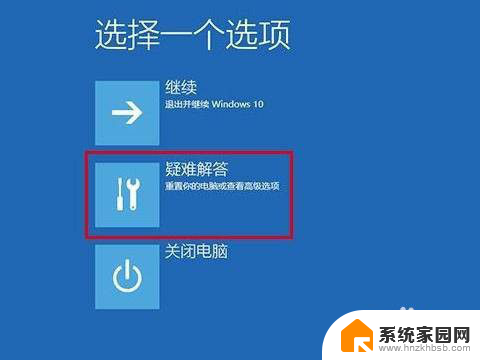
3.随后,依次点击“高级选项”/“启动设置”
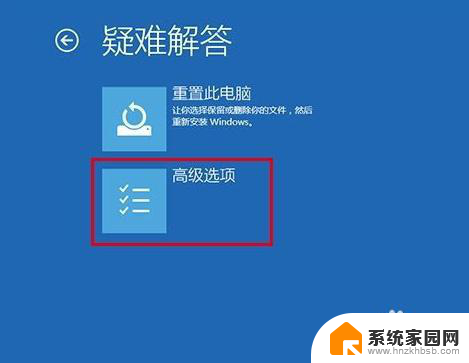
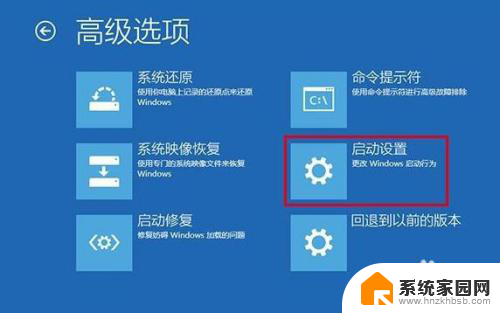
4.在启动设置页面中,先点击“重启”。随后根据页面提示按“6”或者“F6”就可以“启用带命令提示符的安全模式”

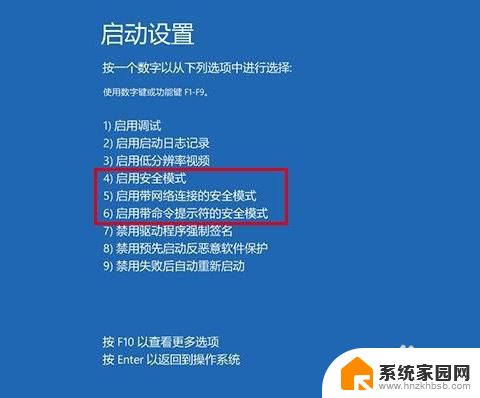
5.出现安全模式“命令页面”后,在页面中输入【net user aaa/add】并回车
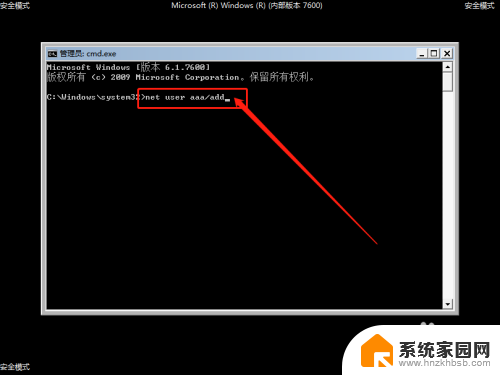
6.命令运行完毕后,继续输入并回车执行【net localgroup administrators aaa /add】
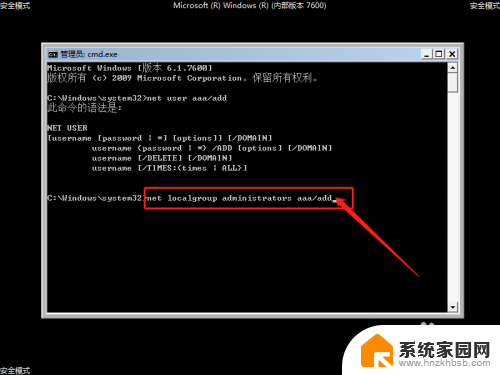
7.以上命令执行完毕之后,win10系统就会多出一个aaa账号,选择重启电脑,使用aaa账户进入系统即可
以上就是win 10忘记登录密码怎么办的全部内容,有遇到这种情况的用户可以按照以上方法来解决,希望对大家有所帮助。